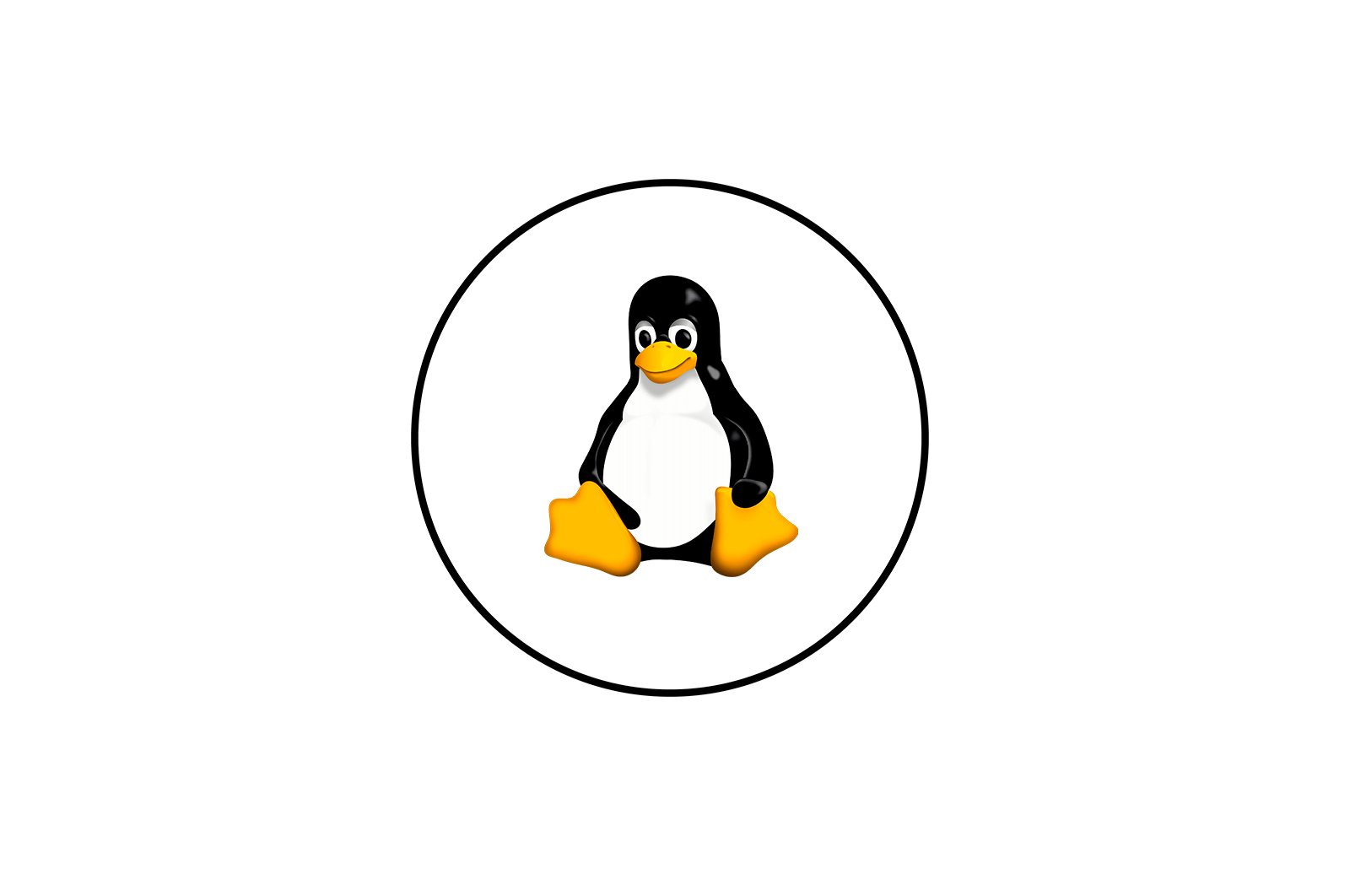
Linux uchun fayl menejerlari haqida malumot
Fayl menejeri operatsion tizimning grafik komponentining asosi bo’lib, u fayllar bilan o’zaro aloqada bo’lish va boshqa dasturiy ta’minot operatsiyalarini bajarishga mas’uldir. Linuxda standart terminal orqali mavjud bo’lgan deyarli barcha funktsiyalar ishlab chiquvchilar tomonidan fayl menejerlariga ko’chirilib, operatsion tizimni boshqarishni osonlashtiradi. Bugungi sharhda biz ommaviy platformada bo’lgan va ushbu platformadagi deyarli har qanday tarqatishda o’rnatilishi mumkin bo’lgan eng mashhur FM-lar haqida gaplashamiz.
Delfin
Fayl menejerlari ro’yxatini Dolphin deb nomlangan vosita bilan boshlang. Endi u KDE qobig’i o’rnatilganda avtomatik ravishda olinadi, ya’ni u erda sukut bo’yicha FM sifatida rasman ishlatiladi. Agar siz KDE ish stoli muhiti bilan yaxshi tanish bo’lsangiz, Konqueror brauzer sifatida ham ishlatilganligini bilib olasiz. Ko’pgina foydalanuvchilar ushbu dasturiy ta’minot yangi boshlagan foydalanuvchilar uchun juda murakkab bo’lganidan shikoyat qilishdi, bu FM-ni tez-tez ishlatadigan odamlarning turidir, bu konsol orqali ishlashdan voz kechadi. Shuning uchun Delfin o’n yildan ko’proq vaqt davomida ishning asosiy tarkibiy qismi bo’lib kelgan.
Ayni paytda delfinni ishlab chiqarish to’xtatilgan, chunki grafik qobiqning yangi versiyasi, ehtimol boshqa fayl menejeri yordamida ishlaydi. Biroq, hozirgi paytda ushbu dasturni rasmiy havzalardan o’rnatishga va u bilan kompyuteringizda muammosiz ishlashga hech narsa to’sqinlik qilmaydi. Dolphin-ning asosiy afzalliklari orasida navigatsiya zanjiri rejimining manzil satrida mavjudligini ta’kidlash kerak, bu so’nggi navigatsiyaga qadar barcha navigatsiyalarni ko’rish imkonini beradi. Ob’ektlar ustiga kursor qo’yilganda ularni oldindan ko’rish, fayllarni turli parametrlar bo’yicha saralash, ularni alohida yorliqlarda ochish yoki menejer oynasini ikkita ustunga bo’lish imkoniyati mavjud. Bularning barchasi ushbu vositani terminallar orqali emas, balki grafik interfeys yordamida o’zaro aloqada bo’lishga odatlangan foydalanuvchilar uchun ko’p funktsional va qulay qiladi. Agar siz Delfinni tezda o’rnatishni va sinab ko’rishni xohlasangiz, buni qilishingiz mumkin sudo apt install dolphin. Agar tarqatish ushbu buyruqlardan foydalanishga imkon bermasa, iltimos, quyidagi havolani bosish orqali rasmiy FM saytidan foydalaning.
Delfinni rasmiy saytdan yuklab olish uchun sakrab chiqing
Ikkala qo’mondon
Double Commander fayl menejeri nomi allaqachon o’zi uchun gapiradi: u ikkita panel sifatida amalga oshiriladi. Ba’zi grafik interfeyslarda foydalanuvchi split variantni tanlashi mumkin bo’lsa, bu erda u sukut bo’yicha faollashadi, bu esa har xil ob’ektlar bilan uzoq vaqt ishlashda ko’proq qulaylik yaratadi. Ushbu FM har qanday tarqatishda standart sifatida qo’llanilmaydi, ammo rasmiy veb-saytda bepul tarqatiladi. Har qanday foydalanuvchi uni o’rnatish yoki rasmiy saytdan faylni yuklab olish uchun buyruq kiritishi mumkin. Ushbu fayl menejeriga o’tish kiritilgandan so’ng amalga oshiriladi doublecmd konsolda.
Keling, ushbu echimning asosiy xususiyatlari haqida gapiraylik. Ikkita paneldan tashqari, Double Commander Unicode-ga mos keladi, ya’ni fayllar, kataloglar va dasturlarning nomlarini ko’rsatishda hech qanday muammo bo’lmaydi, chunki bu texnologiya deyarli barcha tillarning belgilarini qo’llab-quvvatlashga g’amxo’rlik qiladi. dunyo. Amaliyotlarning bajarilishiga kelsak, bularning barchasi orqa fonda amalga oshiriladi, shuning uchun bu oddiy foydalanuvchining ko’zidan yashiringan. O’rnatilgan matn muharriri, ikkilik kabi turli formatdagi fayllarni ko’rish vositasi mavjud va siz bir nechta rasmlarni ham ochishingiz mumkin. Kutubxonalar bilan ishlash uchun Double Commander guruh nomini o’zgartirish, yorliqlarni qo’llab-quvvatlash, ustunlarni tahrirlash va kataloglarni sinxronlashtirishni taklif qiladi. Keyinchalik tajribali foydalanuvchilar konsol arxivini qo’llab-quvvatlash va Lua skriptlaridan foydalanish qobiliyatiga qiziqish bildiradilar. Agar kompyuteringizda Double Commander-ni o’rnatishni xohlasangiz, iltimos, quyidagi manbalardan biriga murojaat qiling.
- Rasmiy ombor:
sudo apt install doublecmd-qt или sudo apt install doublecmd-gtk; - Maxsus omborlar:
wget -nv https://download.opensuse.org/repositories/home:Alexx2000/xUbuntu_18.10/Release.key -O Release.key,sudo apt-key add - ,sudo sh -c "echo 'deb http://download.opensuse.org/repositories/home:/Alexx2000/xUbuntu_18.04/ /' > /etc/apt/sources.list.d/home:Alexx2000.list",sudo apt-get update,sudo apt install doublecmd-qt5, sudo apt upgrade(har bir buyruq o'z navbatida bajarilishi kerak); - Rasmiy veb-sayt arxivi.
Rasmiy saytdan "Ikki qo'mondon" yuklab olishiga o'ting
GNOME komandiri
Keyingi fayl menejeri - GNOME Commander. Bu ochiq manbali va GNOME muhitida, nomidan ko'rinib turibdiki, afzalroqdir. Energiya foydalanuvchilari FTP, SFTP va WebDAV-ni qo'llab-quvvatlashni yaxshi ko'radilar, yangi boshlanuvchilar va quvvat foydalanuvchilari yaxshi grafik interfeysga ega bo'lishi kerak bo'lgan barcha xususiyatlarni olishadi. Sichqonchaning o'ng tugmachasini bosganingizda ochiladigan kontekst menyusi mavjud. Unda siz shu kabi boshqaruv vositalarida ko'rish uchun ishlatiladigan barcha variantlardan osongina foydalanishingiz mumkin. Shuningdek, so'nggi tashrif buyurilgan papkalarni saqlaydigan zamonaviy tarixni va fotosuratlar va matnli hujjatlarning tezkor navigatsiyasini, shu jumladan, eng mashhur fayl formatlari uchun metadata ekranini eslatib o'tamiz.
Agar biz barcha o'rnatilgan funktsiyalarni batafsilroq to'xtatsak, biz o'rnatilgan buyruq satrini, eng mashhur tillarni qo'llab-quvvatlashni, sozlash mumkin bo'lgan tezkor tugmachalarni va fayllar bilan o'zaro aloqalarning barcha turlarini (nomini o'zgartirish) e'tiborsiz qoldirolmaymiz. , ba'zi parametrlar bo'yicha qidirish, taqqoslash, saralash va qidirish). Ilg'or foydalanuvchilar mashhur Python tilida yozilgan skriptlarni qo'llab-quvvatlashni hamda maxsus plaginlarni amalga oshirish imkoniyatlarini qadrlashadi. GNOME Commander interfeysi barcha kerakli ma'lumotlarga kirishni ta'minlaydigan ikkita panelga bo'lingan. Uning tashqi ko'rinishini amalga oshirish standartdir, bu borada ba'zi bir maxsus nuances mavjud emas. Uni yuklab olish va o'rnatish uchun quyidagi usullardan birini qo'llang:
- Tarqatish to'plamiga o'rnatilgan dastur do'koni;
- Buyruq
sudo apt-get install gnome-commander; - Faylni rasmiy veb-saytdan yuklab olish.
GNOME Commander-ni rasmiy veb-saytidan yuklab olish uchun sakrab o'ting
Krusader
Krusader bu erda eng zamonaviy fayl menejerlaridan biri. Albatta, uni ikkita panelga bo'lish mumkin, ammo bu uning asosiy afzalligi emas. U deyarli yigirma yil oldin bitta maqsad bilan ishlab chiqilgan: Linux uchun Total Commander-ga alternativalarni yaratish, chunki o'sha paytda ob'ektni boshqarish dasturi mavjud emas edi. Rivojlanishning uzoq yillari davomida ijodkorlar Krusader-ni o'rnatiladigan fayl tizimlarini qo'llab-quvvatlaydigan, o'rnatilgan vosita yordamida matnni ko'rish va tahrirlashga imkon beradigan, kataloglarni sinxronlashtiradigan, fayllarni tarkibi bo'yicha taqqoslaydigan va hozirgi elementlarni boshqarishning barcha turlariga imkon beradigan rivojlangan FM-ga aylantirdilar. tizimda.
Hamma narsalardan tashqari, Krusader-da o'rnatilgan arxiv vositasi mavjud, bu sizga juda ko'p sonli maxsus tugmachalarni o'rnatishga imkon beradi. Quvvat foydalanuvchilari qismlarni o'rnatish qobiliyatini, maskalar bilan ommaviy nomini va ichki terminal emulyatorini yaxshi ko'radilar. Krusaderning ko'plab versiyalari mavjud, ularning har biri o'ziga xos xususiyatlarga ega. Ushbu variantlar haqida batafsil ma'lumotni quyidagi havolani bosish orqali rasmiy saytda topishingiz mumkin. Shuningdek, quyida Krusader-ni grafik qobiqqa o'rnatishga imkon beruvchi buyruqlar mavjud.
- Debian:
sudo apt-get install krusader; - Gentoo:
emerge krusader; - Fedora:
dnf install krusader; - Magiya:
urpmi krusader.
Rasmiy saytdan Krusader-ni yuklab olishga o'ting
Nautilus
Ubuntu deb nomlangan Linux operatsion tizimining eng ommabop taqsimoti endi GNOME grafik qobig'i ostida chiqarildi. Nautilus fayl menejeri, ushbu ish stoli muhitining, shu bilan birga, OSni o'rnatishda uning yonida olingan rasmiy dasturidir. Unda oddiy foydalanuvchi ham, ilg'or foydalanuvchi ham talab qilishi mumkin bo'lgan hamma narsalar mavjud. Agar siz Windows-dan yangilanayotgan bo'lsangiz va terminal bilan ishlash sonini minimallashtirish orqali Linux bilan o'zaro aloqangizni soddalashtirmoqchi bo'lsangiz, Nautilus sizni qiziqtirishi kerak bo'lgan echimdir.
Nautilus-ning qiziqarli xususiyatlari orasida fayllarni piktogramma sifatida ko'rish, katalogdagi ob'ektlarning turli xil ko'rinishlari, masalan, ro'yxat yoki har xil o'lchamdagi piktogramma, tashrif buyurilgan papkalarning tarixini saqlab qolish, istalgan vaqtda qaysi katalogga kirilganligini bilish imkoniyati mavjud. ma'lum bir vaqtda. Foydalanuvchi FTP-ni ishga tushirganda, Nautilus GVFS orqali saytlarning tarkibini ko'rish uchun foydalidir. Agar ushbu fayl menejerini boshqa qobiqqa o'rnatmoqchi bo'lsangiz, quyidagi koddan foydalaning.
sudo add-apt-repository ppa:gnome3-team/gnome3
sudo apt-get update && sudo apt-get install nautilus
MuKomander
Quyida MuCommander deb nomlangan operatsion tizimdagi fayllarni boshqarish uchun grafik foydalanuvchi interfeysi mavjud. Ushbu FM, boshqalari singari, ko'plab foydalanuvchilar uzoq vaqtdan beri o'rganib qolgan ikkita panel shaklida taqdim etilgan. Dastur to'liq Java-da yozilgan, shuning uchun uni o'rnatmasdan oldin tarqatish uchun Java Runtime Environment elementlarini qo'shishga tayyor bo'ling. Ushbu dasturiy ta'minotning menyu elementlari va boshqa barcha narsalar rus tiliga tarjima qilingan bo'lib, bu yangi boshlanuvchilarga boshqaruvni tezda tushunishga imkon beradi. Ushbu variant birinchi navbatda tajribali foydalanuvchilarga qaratilgan bo'lib, biz uning afzalliklari va kamchiliklari haqida gapirganda keyingi bobda batafsil bayon qilamiz. Hozirda biz MuCommander oynasining interfeysini o'rganish uchun uning rasmini ko'rishni taklif qilamiz.
Endi kamchiliklar va afzalliklarga o'tamiz. Keling, avval ijobiy narsalar haqida gaplashaylik. Ular FTP, SFTP, Samba, NFS, HTTP va Bonjour kabi mahalliy disk operatsiyalari. Fayllarni ochish va tahrirlash uchun o'rnatilgan vosita, navigatsiya oynasi, katalog daraxti mavjud va ob'ektlarning nomlarini guruhlarga almashtirish mumkin. Kamchiliklari orasida nomukammal fayllarni qidirish xususiyati va Drag and Drop dasturining minimal bajarilishi mavjud, ya'ni fayllarni faqat ma'lum bir katalogga nusxalash mumkin. Hozircha MuCommander-ni terminal orqali o'rnatish uchun yuklab olish mumkin bo'lgan rasmiy omborlar mavjud emas, shuning uchun quyida biz faylni keyinchalik o'rnatish uchun yuklab olingan rasmiy saytga havola beramiz.
MuCommander-ning rasmiy saytidan yuklab olish uchun o'tish
PCManFM
Agar siz LXDE grafik qobig'ida Linux tarqatish bilan ishlashni afzal ko'rsangiz, u holda PCManFM fayl menejeri sizga allaqachon tanish, chunki bu ushbu muhit uchun standart echimdir. Boshqa foydalanuvchilarga bu haqda ko'proq ma'lumot o'qishni tavsiya etamiz, chunki uning faoliyati juda to'liq va interfeys eng qulay tarzda yaratilgan va mashhur Nautilusni eslatib turadi. Tajribali PCManFM foydalanuvchilari tegishli migratsiya argumentlari yordamida masofaviy fayl tizimlariga bemalol kirishlari mumkin. Bundan tashqari, ularga terminal emulyatori kerak bo'ladi va foydalanuvchi plaginlarini o'rnatishni qo'llab-quvvatlaydi.
PCManFM-ning doimiy foydalanuvchilari ham qiziqishi mumkin. Drag and drop bu erda to'liq amalga oshiriladi, shuning uchun harakatlanuvchi ob'ektlar bilan bog'liq muammolar bo'lmaydi. Yangi xususiyat, shuningdek, fayllarni to'liq o'chirilguncha saqlashga imkon beruvchi axlat qutisi. Shuni esda tutingki, ko'plab fayl menejerlarida ushbu komponent mavjud emas va ob'ektlar darhol abadiy o'chiriladi. Ob'ektlarning birlashmalarini tuzish mumkin, bu ularni ochish uchun standart dasturni tanlashga imkon beradi. Asosiy oynada va tizim menyusida dasturlarning moslashuvchan sozlanishi sizga har qanday ehtiyoj uchun qobiqni sozlash imkonini beradi. Drag & Drop-ning afzalliklari uzoq vaqt davomida ro'yxatga olinishi mumkin, shuning uchun biz faqat eng muhimida to'xtadik va ushbu FM haqida hamma narsani ishlab chiquvchilar veb-saytida o'rganishni maslahat beramiz.
- Debian:
sudo apt-get install lxdeva Lubuntu uchun -sudo apt-get install lubuntu-core lubuntu-icon-theme lubuntu-restricted-extras; - Fedora/CentOS:
yum install lxde; - Chak:
urpmi lxde-task; - Magiya:
urpmi task-lxde; - Prognoz (konar):
conary install group-lxde-dist.
Tunar
Grafik qobiqqa o'rnatadigan yana bir klassik fayl menejeri. Thunar dastlab Xffm o'rniga Xfce uchun mo'ljallangan edi. Ishlab chiquvchilar ishlash va boshqaruv qulayligini ta'kidladilar. Ular FM funktsiyalarini maksimal darajada oshirish uchun maxsus plaginlarni o'rnatish imkoniyatini qo'shdilar. Agar siz quyidagi skrinshotga e'tibor bersangiz, Thunar yuqorida aytib o'tilgan Nautilus eritmasiga juda o'xshashligini sezasiz. Bu yangi boshlanuvchilar uchun tushunishni yanada osonlashtiradi. Chiqarilganidan beri (2009), Thunar 1.0.0 versiyasidan 1.8.1 yilda chiqarilgan 2018 versiyasiga o'tdi. Endi ishlab chiquvchilar ushbu dastur ustida faol ish olib borishmoqda va ko'proq foydali yangiliklarni chiqarishmoqda.
Thunar-da biz aytib o'tgan barcha standart variantlar mavjud, ammo biz fayl egalarini o'zgartirish qobiliyatini alohida ta'kidlashni istaymiz, bu esa konsoldan foydalanmasdan kirish darajasini sozlashda yordam beradi. Boshqa qiziqishlar qatorida biz olinadigan ommaviy axborot vositalarining avtomatik hisobini va yaqinda qo'shilgan faylni nusxalash / o'chirish tezligini eslatib o'tmoqchimiz. Maxsus plaginlardan tashqari, ishlab chiquvchilar o'zlaridan foydalanishni taklif qilishadi. Keling, asosiylari haqida qisqacha to'xtalamiz:
- Thunar Dropbox. - Dropbox-ni tezkor boshqarish uchun kontekst menyusiga variantlarni qo'shing. Shuning uchun, bu faqat ushbu veb-xizmatdan foydalanadigan foydalanuvchilar uchun javob beradi;
- Tunar-volman - olinadigan ommaviy axborot vositalari bilan o'zaro ishlashni amalga oshiradi;
- Thunar-arxiv-plagin - arxivlar yaratishga va fayllarni chiqarishga imkon beradi;
- Thunar-vfs - virtual fayl tizimlari bilan ishlashga imkon beradi;
- Thunar vs. - SVN va GIT bilan birlashtiriladi.
FM faqat Xfce qobig'i egalari uchun sukut bo'yicha mavjud va uni alohida o'rnatib bo'lmaydi.
Thunarning rasmiy veb-saytiga o'ting
Kungaboqar
Sunflower - bu juda mashhur fayl boshqaruvchisi, u butunlay mashhur Python dasturlash tilida yozilgan. Bepul tarqatiladi, shuning uchun u ochiq manbadir. PyGTK va Python-gnome GUI-ni chizish uchun ishlatiladi, VTE terminal emulyatori va Python-bildirish bildirishnomalarni ko'rsatadi. Standart Python sintaksisiga kelsak, u Sunflower-da tarjimon vazifasini bajaradi.
Ushbu FM ko'p tugunli interfeysni qo'llab-quvvatlaydi, oynaning o'zi ikkita panel sifatida amalga oshiriladi. Yuqoridagi ma'lumotlardan allaqachon o'rnatilgan terminal emulyatori mavjudligini bilasiz. Drag-and-drop funksiyasi to'liq amalga oshirilib, fayllar bilan hech qanday qiyinchiliksiz o'zaro aloqada bo'lishga imkon beradi va ishlab chiquvchilar murakkab harakatlarni soddalashtirish uchun klaviatura yorliqlarini yaratishga imkon beradi. Agar siz Sunflower funktsiyasi siz uchun etarli emasligini aniqlasangiz, mos keladigan maxsus plaginlarni yuklab olishga hech narsa to'sqinlik qilmaydi. Ushbu fayl menejeri arxiv, DEB yoki RPM to'plami sifatida tarqatiladi. Ularning barchasi kompaniyaning veb-saytida yuklab olish mumkin.
Sunflower-ni rasmiy veb-saytidan yuklab olish uchun sakrab o'ting
XFE
Boshqa bir oddiy FM-ga qisqacha qarash, uning ishlab chiquvchilari, o'z so'zlari bilan aytganda, tizim resurslarining kam iste'mol qilinishini ta'kidlaydilar. Agar siz terini moslashuvchan moslashtirishga qiziqsangiz, XFE-ga e'tibor berishingiz kerak. Drag and drop funksiyasi amalga oshirildi, bu ushbu materialning ba'zi boshqa vakillarida mavjud emas. XFE-ning ruscha interfeysi, shuningdek, disklar va rasmlarni o'rnatish uchun o'rnatilgan buyruqlar mavjud.
Debian-dan misol sifatida, XFE-ni standart fayl menejeri sifatida o'rnatilishini alohida ko'rib chiqamiz. Sizda Nautilus qobig'i o'rnatilgan deb taxmin qiling. Shuning uchun siz quyidagilarni bajarishingiz kerak:
sudo nano /usr/share/applications/nautilus-home.desktop
sudo nano /usr/share/applications/nautilus-computer.desktop
Matn muharriri ochilganda maydonlarni almashtiring TryExec = nautilus и Exec = nautilus en TryExec=XFE и Exec=XFE. Shaklida amalga oshiriladi /usr/share/applications/nautilus-folder-handler.desktopammo natijada o'zgarish bo'ladi TryExec=XFE и Exec=XFE %U. XFE-ni o'rnatish uchun rasmiy omborlardan foydalaniladi, bu haqda siz tarqatish uchun hujjatlarda ko'proq ma'lumot olishingiz mumkin.
Yarim tunda qo'mondon
Midnight Commander - bu bugungi maqolada gaplashmoqchi bo'lgan so'nggi fayl menejeri. Uning o'ziga xos xususiyati shundaki, u matnli interfeys orqali amalga oshiriladi, bu darhol chiroyli qobiq izlayotgan foydalanuvchilarni ruhini tushiradi. Ushbu variant faqat matn ko'rinishiga qiziqqan ba'zi foydalanuvchilar uchun yoki qurilma kuchi shunchaki grafik qobiqlardan foydalanishga imkon bermaydiganlar uchun javob beradi. Midnight Commander to'liq ochiq manba hisoblanadi, chunki u GNU loyihasining bir qismidir. Tajribali foydalanuvchilar hech qanday muammosiz uning manba kodini tahrirlashlari mumkin.
Funktsiyaning o'zi bu erda ko'rib chiqilgan boshqa dasturlarga o'xshash tarzda amalga oshiriladi. Asosiy farq mutlaqo barcha elementlarning matn ko'rinishida yotadi. Midnight Commander-da sintaksisni ajratib ko'rsatish, UTF-8 kodlashni qo'llab-quvvatlash va rus tilidagi interfeys tiliga ega o'rnatilgan matn muharriri mavjud. Foydalanuvchiga sevimli kataloglar uchun katalog yaratish taklif etiladi, ular tezkor tugmani bosish orqali chaqiriladi Ctrl + ~ -.. Matn tahrirlovchisini alohida muhokama qilmoqchimiz, chunki u bu erda asosiy tarkibiy qismlardan biridir. U bosish orqali chaqiriladi F4lekin siz uni kiritish orqali konsol orqali boshqarishingiz mumkin mcedit [-bcCdfhstVx?] [+lineno] file. Ushbu buyruqda ko'rsatilgan atributlarning har biri boshqacha qiymatga ega:
- fayl - tahrir qilinadigan fayl joylashgan joy;
- + lineno - faylda belgilangan qatorga sakraydi;
- -b - qora va oq rejim;
- -C = ,: =… - maxsus ranglar to'plami;
- -d - sichqonchani ajratish;
- -f - Yarim tunda qo'mondonning joylashgan joyi;
- -V - dasturning versiyasi.
Matn muharriri boshlang'ich konfiguratsiyasini optimallashtirish uchun ushbu atributlarning barchasini o'zgartirishi kerak bo'lgan foydalanuvchi. Midnight Commander-ni o'rnatish foydalanuvchi omborlari orqali amalga oshiriladi. Bu haqda ko'proq ma'lumot olish uchun fayl menejeri veb-sahifasini ko'ring.
Midnight Commander-ning rasmiy veb-saytiga o'ting
Ubuntu yoki Debian egalari uchun o'rnatish uchun quyidagi buyruqlardan foydalanishni tavsiya etamiz:
sudo add-apt-repository ppa:alexx2000/doublecmd
sudo apt-get update
sudo apt-get install doublecmd-gtk
Ushbu materialdan siz Linux operatsion tizimining ommabop distributivlari tomonidan qo'llab-quvvatlanadigan ko'plab fayl menejerlari haqida bilib oldingiz. Ishlab chiquvchilar har doim ma'lum bir toifadagi foydalanuvchilarga e'tiborini qaratishadi, shunda har kim o'zi uchun eng yaxshi variantni osongina topishi va uni grafik muhitda o'rnatishi mumkin.
Sizga muammoingizni hal qilishda yordam berganimizdan xursandmiz.
Bizning mutaxassislarimiz imkon qadar tezroq javob berishga harakat qilishadi.
Ushbu maqola sizga yordam berdimi?
Linux, Texnologiyalar
Linux uchun fayl menejerlari